שליחת רכיב לולאה בערוץ
שתף פעולה עם רכיבי Loop בשיחות ערוץ פרטיות, ציבוריות ומשותף. לאחר שליחת רכיב לולאה, כל המשתמשים שיש להם גישה לערוץ יוכלו לראות את רכיב לולאה ולתרום לו.
מתחיל בעבודה עם Loop? ראה את הדברים הראשונים שעליך לדעת על רכיבי לולאה ב- Microsoft Teams.
שליחת רכיב לולאה
-
בתיבת חיבור הפרסום, בחר פעולות ואפליקציות כדי


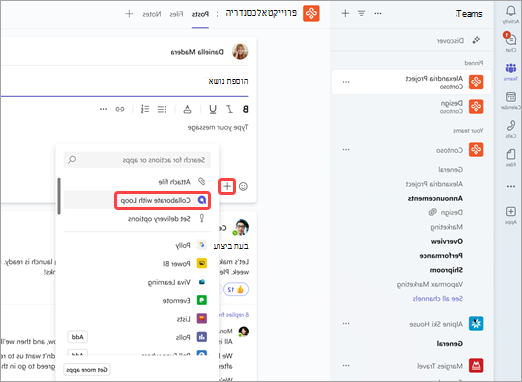
-
בחר את סוג הרכיב שברצונך להוסיף להודעה.
-
הזן תוכן ברכיב.
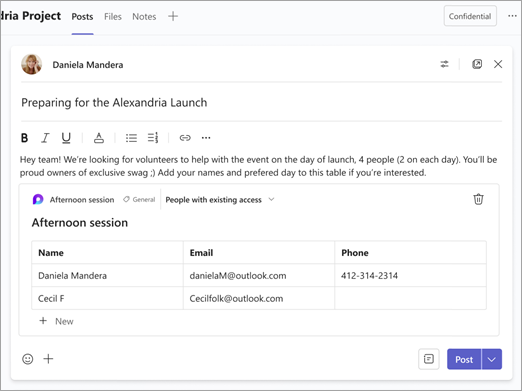
-
כשתסיים, בחר שלח

עצה: @Mention אנשים בתוך הרכיב כדי להראות היכן ברצונך שהם יתרמו. הם יקבלו הודעה על הזנת פעילות שמביאה אותם ישירות לרכיב.
עריכת רכיב לולאה
פשוט לחץ במקום שבו ברצונך להוסיף או לערוך תוכן והתחל להקליד.
בעת עריכה, באפשרותך להקליד / כדי להוסיף פריטים כגון @mention, תאריך ואפילו רכיב. אם ברצונך להוסיף הערה לגבי טקסט קיים לעומת לערוך אותו, הקלד //. פעולה זו תיוות את ההערה לך.
עצה: הצמד את ההודעה המכילה את הרכיב החי שלך בחלונית המידע של הערוץ שלך לצורך גישה נוחה. לשם כך, בחר אפשרויות נוספות 
הצג פעילות וגישה
אם אנשים אחרים עורכים בזמן שאתה מציג את הרכיב, תראה סמנים צבעוניים שונים בתוך הטקסט, וכנראה תראה גם טקסט שנערך.
אוואטארים מופיעים בפינה השמאלית העליונה כדי לעדכן אותך מי צופה ברכיב, עורך אותו או עורך אותו לאחרונה. רחף עם הסמן מעל אוואטאר כלשהו לקבלת פרטים.
בחר באפשרות ראה למי יש 
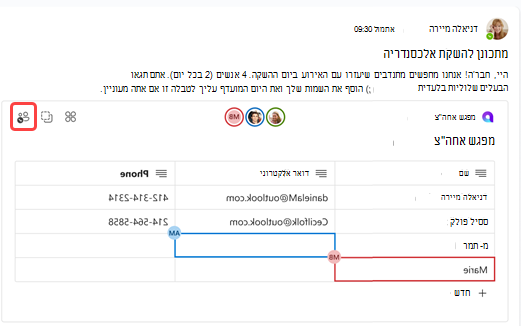
שיתוף רכיב לולאה בערוץ אחר או בצ'אט אחר
-
עבור אל הפינה השמאלית העליונה של הרכיב ובחר העתק רכיב

-
עבור לערוץ או לצ'אט שבו ברצונך לשתף את הרכיב.
-
עבור אל התיבה שבה אתה מקליד הודעה והקש Ctrl + V כדי להדביק את רכיב הלולאה בערוץ או בצ'אט ריק.
האנשים בערוץ או בצ'אט המקוריים ובערוץ נוסף זה או בצ'אט זה יוכלו לערוך את התוכן. ללא קשר למיקום שבו אנשים עורכים, הרכיב יציג תמיד את העדכונים האחרונים.
הצג וערוך את הקובץ Office.com
רכיבי לולאה נשמרים באופן אוטומטי ב- OneDrive לאחר שהם נשלחים בערוץ או בצ'אט. כך תוכל לנווט אל הקובץ Office.com:
1. בחר את שם הקובץ המקושר בחלק העליון של רכיב הלולאה.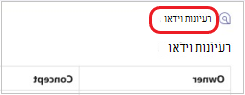
2. הקובץ ייפתח ב- Office.com, שם תוכל להציג ולערוך במשותף את התוכן.
מידע נוסף
תחילת העבודה עם Microsoft Loop










